电脑重装系统详细教程(简明易懂的操作步骤,助你轻松重装电脑系统)
随着时间的推移,电脑系统可能会出现各种问题,例如运行缓慢、系统崩溃等。为了解决这些问题,重装系统是一种常见的解决方法。本文将为你提供一份详细的重装系统教程,帮助你轻松重装电脑系统。

一、备份重要文件和数据
在重装系统之前,首先需要备份你的重要文件和数据。将它们存储在外部硬盘、U盘或云存储中是一个不错的选择。这样可以确保在重装系统过程中不会丢失任何重要的信息。
二、准备系统安装盘或U盘
在重装系统之前,你需要准备一个可用于安装系统的安装盘或U盘。可以从官方网站下载最新版本的操作系统镜像文件,并使用专业的软件将其写入到光盘或U盘中。
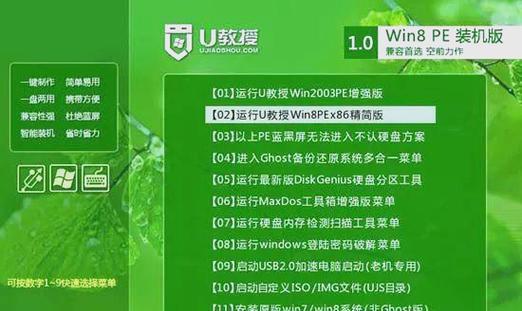
三、设置启动顺序
重装系统时需要将计算机设置为从安装盘或U盘启动。进入BIOS设置界面,找到“启动顺序”选项,将其调整为首选启动设备为光盘或U盘。
四、启动电脑并选择启动方式
重新启动电脑后,按照屏幕上的提示选择启动方式。通常可以通过按下F12或Del键来进入启动菜单,并选择从安装盘或U盘启动。
五、进入系统安装界面
当电脑从安装盘或U盘启动后,会进入系统安装界面。按照屏幕上的指引选择语言、时区等设置,并点击“下一步”按钮。

六、选择安装类型
在安装类型界面上,你可以选择进行全新安装或升级安装。如果你想要完全清除旧系统并重新安装,选择全新安装;如果你只想更新当前系统而保留文件和应用程序,选择升级安装。
七、选择安装位置
在安装位置界面上,选择一个合适的硬盘分区进行系统安装。如果你只有一个分区,直接选择该分区进行安装。如果有多个分区,确保选择了正确的目标分区。
八、系统安装
在选择完安装位置后,点击“下一步”按钮开始系统安装过程。这个过程可能需要一段时间,请耐心等待。
九、设置用户名和密码
在系统安装完成后,需要设置一个用户名和密码。建议设置一个复杂且易于记忆的密码,以保护你的个人信息和数据安全。
十、安装驱动程序和软件
系统安装完成后,需要安装相应的驱动程序和软件。可以从官方网站下载最新的驱动程序,并依次安装它们。同时,也可以根据个人需求,安装一些必要的软件和工具。
十一、更新系统
安装驱动程序和软件后,及时进行系统更新是非常重要的。通过更新系统,可以修复一些漏洞和bug,并提升系统的稳定性和性能。
十二、恢复个人文件和数据
在系统重装完成后,将之前备份的个人文件和数据导入新系统中。这可以通过将备份文件复制到相应的目录中或使用云存储服务来实现。
十三、安装常用软件
重新安装系统后,你需要重新安装一些常用的软件。例如办公软件、娱乐软件等。可以从官方网站下载最新版本的软件,并按照安装向导进行安装。
十四、个性化设置
在完成以上步骤后,你可以根据个人喜好进行个性化设置。例如更改桌面壁纸、调整系统主题、添加常用快捷方式等。
十五、
通过本文所提供的详细教程,你应该能够轻松地重装电脑系统了。记住在重装系统之前备份重要的文件和数据,同时保持耐心和细心,按照步骤进行操作。重装系统后,及时更新系统并安装常用软件,让你的电脑焕然一新。祝你成功!
作者:游客本文地址:https://www.kinghero.com.cn/post/7350.html发布于 今天
文章转载或复制请以超链接形式并注明出处智酷天地
